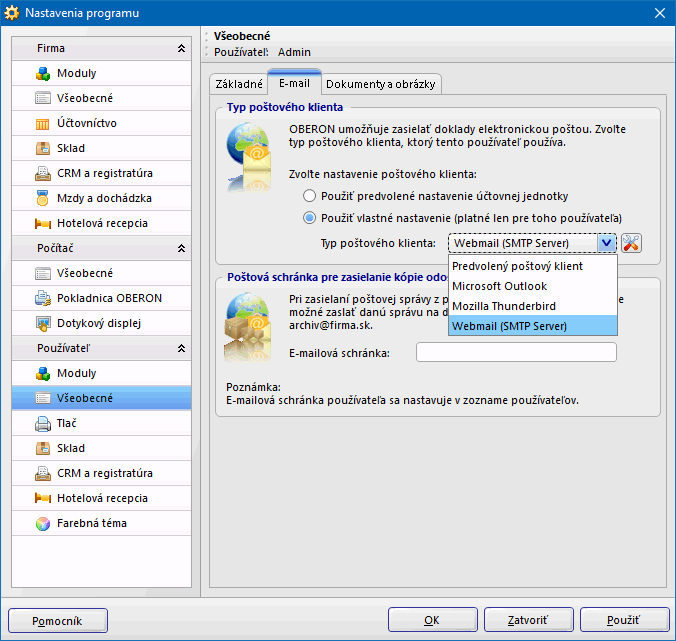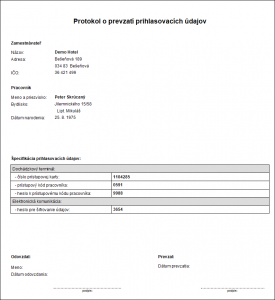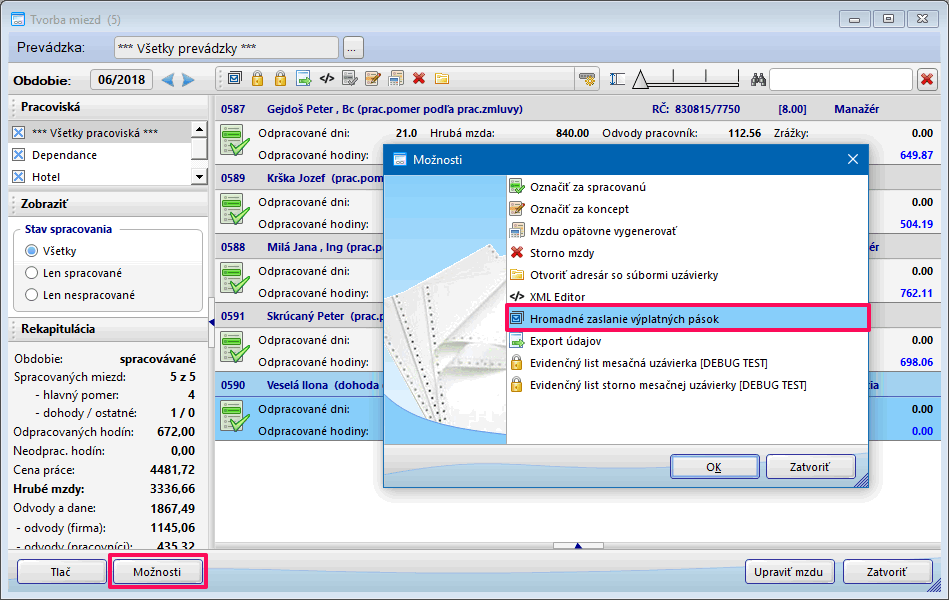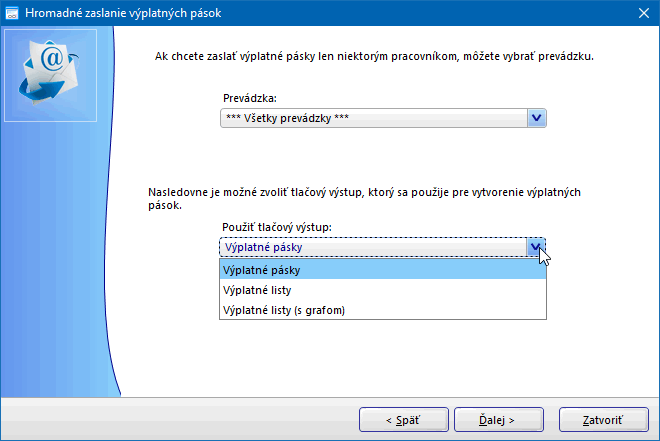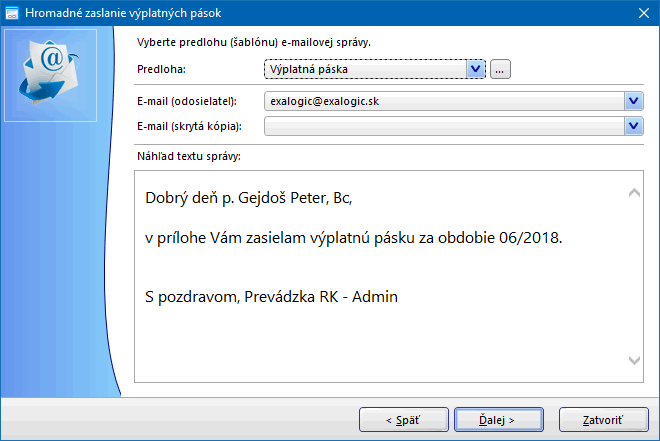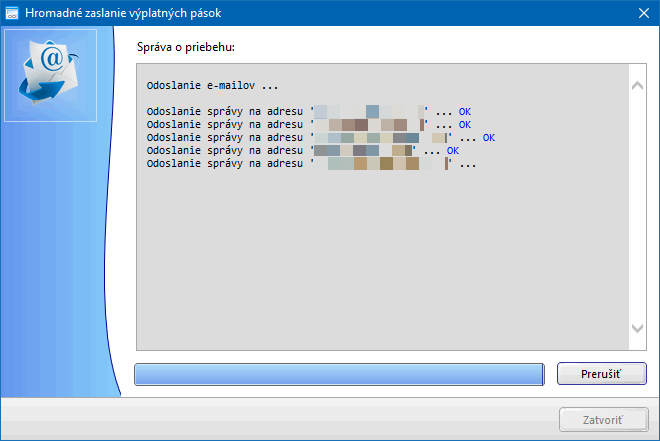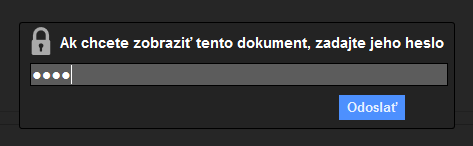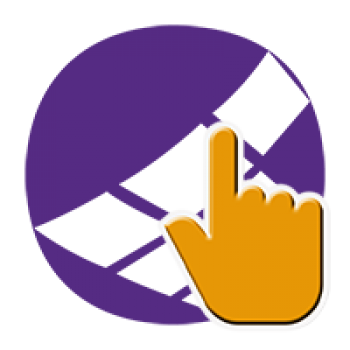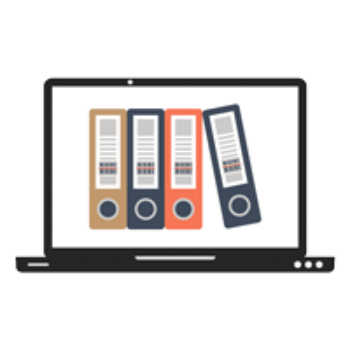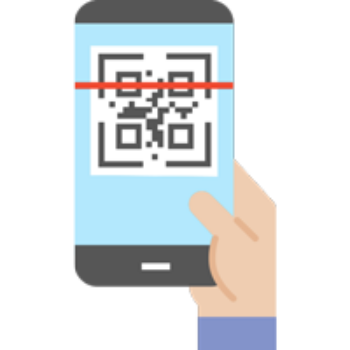Ako hromadne zaslať výplatné pásky e-mailom?
- 14.08.2018
- Aktuálne správy, Tipy a triky
![]() V predchádzajúcich verziách účtovného systému OBERON bolo možné zaslať výplatnú pásku len jednotlivo (každému zamestnancovi zvlášť). Túto funkciu využívali hlavne firmy s nízkym počtom zamestnancov. S rastúcim počtom zamestnancov sa však celý proces odosielania výplatných pások predlžoval a mohol spôsobovať istý diskomfort.
V predchádzajúcich verziách účtovného systému OBERON bolo možné zaslať výplatnú pásku len jednotlivo (každému zamestnancovi zvlášť). Túto funkciu využívali hlavne firmy s nízkym počtom zamestnancov. S rastúcim počtom zamestnancov sa však celý proces odosielania výplatných pások predlžoval a mohol spôsobovať istý diskomfort.
Od verzie Júl/2018 pribudla v OBERON-e možnosť posielať výplatné pásky e-mailom hromadne. Podmienkou je, aby sa v evidencii pracovníkov zadala e-mailová adresa každému pracovníkovi (prípadne aj heslo na prístup k výplatnej páske). Po mesačnej uzávierke miezd je potom možné pomocou sprievodcu Hromadné zaslanie výplatných pások hromadne vytvoriť a zaslať e-maily spolu s výplatnými páskami.
Elektronické zasielanie výplatných pások
Podľa § 130, ods. 5 Zákonníka práce je zamestnávateľ povinný zamestnancovi vydať výplatnú pásku. Tá sa poskytuje v písomnej forme, ak sa zamestnávateľ so zamestnancom nedohodnú na jej zasielaní elektronickými prostriedkami. V tom prípade môže zamestnávateľ výplatnú pásku posielať zamestnancovi na jeho e-mailovú adresu. Vtedy ako doklad o prevzatí výplatnej pásky slúži práve odoslaný e-mail, ktorý zamestnávateľ archivuje s cieľom preukázania vydania výplatnej pásky. Pri doručovaní elektronickými prostriedkami musí zamestnávateľ zabezpečiť ochranu osobných údajov, čo je možné zašifrovaním (zaheslovaním) výplatnej pásky.
Nastavenie zasielania výplatných pások
- Pri malom počte pracovníkov (do 10) je možné využívať aj bežný poštový klient (Outlook, Thundebird a pod.). Pri väčšom počte pracovníkov (viac ako 10) je však potrebné nastaviť poštový klient Webmail (SMTP Server). Viac informácií je možné získať v téme Pomocníka Poštový klient.
Obrázok č. 1: Nastavenie poštového klienta
- Na správne zasielanie výplatných pások je potrebné, aby pracovník mal zadanú e-mailovú adresu (prípadne aj heslo na zašifrovanie výplatnej pásky). Heslo bude pracovník používať pri otváraní svojej výplatnej pásky. Odporúčame zadávať heslo s dĺžkou niekoľkých znakov z dôvodu jednoduchosti jeho zadávania pri otváraní PDF dokumentu. E-mailová adresa a heslo sa zadávajú v ponuke Mzdy, Pracovníci, záložka Kontakty (Formulár Pracovník). Heslo je potrebné odovzdať pracovníkovi, na čo slúži tlačový výstup Protokol o prevzatí prihlasovacích údajov.
Obrázok č. 2: Formulár Pracovník
Obrázok č. 3: Protokol o prevzatí prihlasovacích údajov
Hromadné zasielanie výplatných pások pracovníkom
- Aby bolo možné výplatné pásky zaslať, je potrebné, aby boli spracované mzdy a bola vykonaná mesačná uzávierka miezd.
- Funkcia Hromadné zaslanie výplatných pások je dostupná z ponuky Mzdy, Tvorba miezd, tlačidlo Možnosti. Tu je potrebné vybrať možnosť Hromadné zaslanie výplatných pások.
Obrázok č. 4: Spustenie sprievodcu hromadným zaslaním výplatných pások
- Otvorí sa sprievodca, v ktorom môžete vybrať prevádzku, prípadne tlačový výstup, ktorý sa použije.
Obrázok č. 5: Výber prevádzky a tlačového výstupu
- V ďalšom kroku sprievodcu vyberte predlohu (šablónu) e-mailovej správy. Šablóna je vlastne preddefinovaný text e-mailovej správy, v prípade potreby je ju možné upraviť. Odporúčame zvoliť aj skrytú kópiu (napr. archiv@firma.sk) – pri použití typu poštového klienta Webmail (SMTP Server) skrytá kópia bude slúžiť ako doklad o zaslaní výplatnej pásky.
Obrázok č. 6: Výber predlohy e-mailu
- Stlačením tlačidla Dokončiť sa e-maily odošlú všetkým pracovníkom so zadanou e-mailovou adresou.
Obrázok č. 7: Priebeh odoslania výplatných pások
- Pracovníkovi sa doručí e-mailová správa s výplatnou páskou v prílohe. Ak má zadané heslo, bude pri zobrazení prílohy (výplatnej pásky) vyzvaný na jeho zadanie.